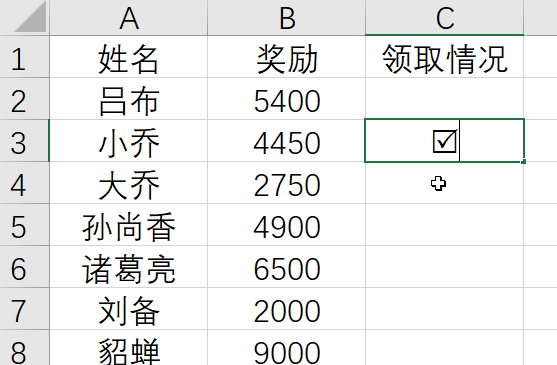 自动标记颜色,也可以分两种情况
第一种情况是,输入指定的字符,我们才进行标记颜色,比如我们指定的是打勾符号,如果输入其它的字符,整行则不改变颜色。
自动标记颜色,也可以分两种情况
第一种情况是,输入指定的字符,我们才进行标记颜色,比如我们指定的是打勾符号,如果输入其它的字符,整行则不改变颜色。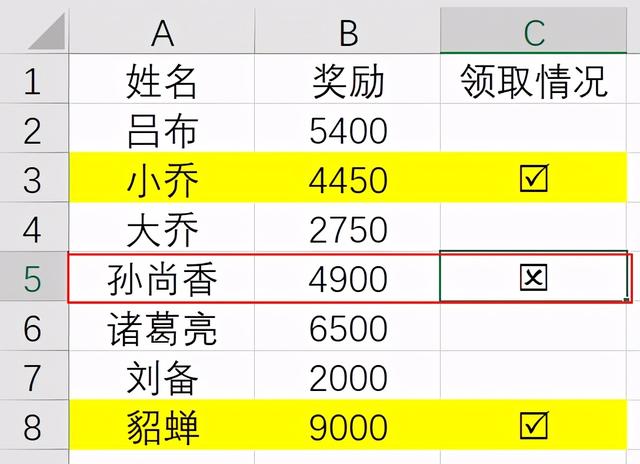 第二种情况是,只要输入任意的一个字符, 我们都进行整行的标记颜色。
第二种情况是,只要输入任意的一个字符, 我们都进行整行的标记颜色。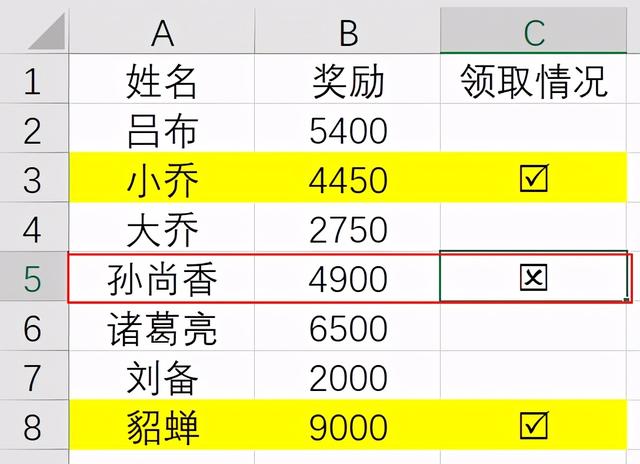 我们来制作第一种情况,然后第二种情况做略微的小改变即可
首先我们分享这个做法之前插播另外一个技巧,如何输入带框的打勾和打叉,我们只需要把C列的字体调整成Wingdings 2格式,
然后我们只要输入大写的R就是带框打勾了,输入Q就是带框的打叉的,
我们来制作第一种情况,然后第二种情况做略微的小改变即可
首先我们分享这个做法之前插播另外一个技巧,如何输入带框的打勾和打叉,我们只需要把C列的字体调整成Wingdings 2格式,
然后我们只要输入大写的R就是带框打勾了,输入Q就是带框的打叉的, 这个时候,它实际值是R,但是显示效果就是带框的打勾
然后我们输入选中A:C列的数据,在开始选项卡下,找到条件格式,找到新建规则
这个时候,它实际值是R,但是显示效果就是带框的打勾
然后我们输入选中A:C列的数据,在开始选项卡下,找到条件格式,找到新建规则 然后在弹出的格式规则中,使用公式来确定单元格格式
我们输入的公式是:
=$C1="R"
注意C1前面需要加美元符号,表示固定C列,这个公式的意思就是判断C列是不是等于R,如果等于R的情况下,我们将下面的格式调整成我们想要的样子,我们这里设置的是黄色的底色
然后在弹出的格式规则中,使用公式来确定单元格格式
我们输入的公式是:
=$C1="R"
注意C1前面需要加美元符号,表示固定C列,这个公式的意思就是判断C列是不是等于R,如果等于R的情况下,我们将下面的格式调整成我们想要的样子,我们这里设置的是黄色的底色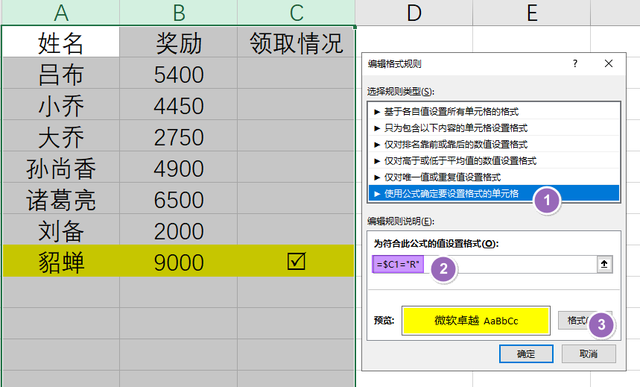 点击确定就能得到我们想要的结果了。
以上是第一种情况,输入指定的字符,我们才进行标记颜色。
如果说当我们输入任意的字符,它都可以变颜色的话
只需要将设置单元格的公式调整一下就可以了
我们调整成
=$C1<>""
点击确定就能得到我们想要的结果了。
以上是第一种情况,输入指定的字符,我们才进行标记颜色。
如果说当我们输入任意的字符,它都可以变颜色的话
只需要将设置单元格的公式调整一下就可以了
我们调整成
=$C1<>""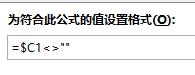 也就是说,C列不等于空值时,则满足条件。
关于今天的小技巧,你学会了么?动手试试吧!
也就是说,C列不等于空值时,则满足条件。
关于今天的小技巧,你学会了么?动手试试吧!